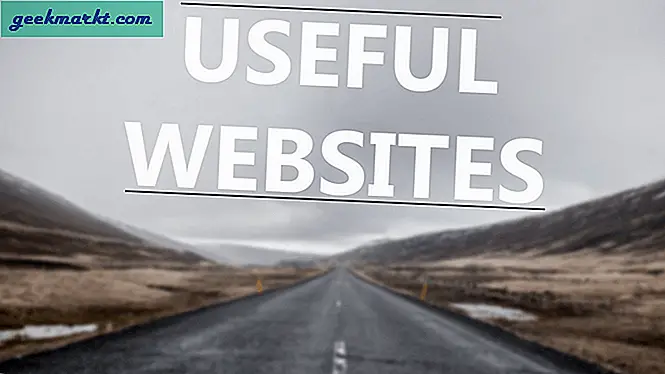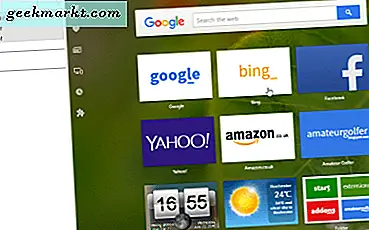Inkognitomodus er en nyttig funksjon i Chrome som legger til et ekstra lag med sikkerhet for nettlesingen. Det stopper nettsteder fra å spore deg, forhindrer informasjonskapsler og deaktiverer historikkfunksjoner. En av ulempene ved det er at ikke alle utvidelser fungerer som standard. Du kan kanskje aktivere utvidelser i Chrome Incognito Mode skjønt. Dette er hvordan.
De fleste andre nettlesere har en lignende funksjon. Firefox har nytt privat vindu, Edge har InPrivate, Opera har Private Browsing, listen fortsetter. Siden Chrome er den mest populære nettleseren der ute, vil jeg konsentrere meg om det.
Chrome inkognitomodus
Som standard er en nettleser designet for å være så nyttig som mulig. Den husker hvor du går online, nettadressene du skriver inn, passordene du skriver inn, skjemaene du fullfører og stort sett alt du gjør online. Det tillater også lagring av informasjonskapsler, slik at nettleseren din vet hvilke sider du har besøkt, og hvilke preferanser du kanskje har angitt. Alt dette er designet for å gjøre surfing raskt og enkelt.
Men hvis du bruker en offentlig datamaskin eller deler en enhet, er denne informasjonen der for alle å se. Hvis du gjør noe du helst vil beholde for deg selv, vil dette bare ikke fungere. Skriv inn inkognitomodus.
Chrome Incognito Mode, og tilsvarende for de andre nettleserne, lagrer ikke all den informasjonen. Det lagrer ikke nettadresser, lagrer ikke passord, registrerer hvor du går eller lager en historie for deg å bruke senere. Det tillater heller ikke at informasjonskapsler lagres. Det er egentlig en isolert forekomst som er glemt øyeblikket du lukker nettleseren.
Dette har åpenbare fordeler hvis du ikke vil ha surfevaner studert, men har også ulemper. De fleste nettleserutvidelser er deaktivert i inkognitomodus. Ethvert nettsted eller sosialt nettverk som automatisk logger deg inn når du besøker, må du gjøre det manuelt, og nettstedinnstillingene lagres ikke. En liten pris å betale for litt mer privatliv.
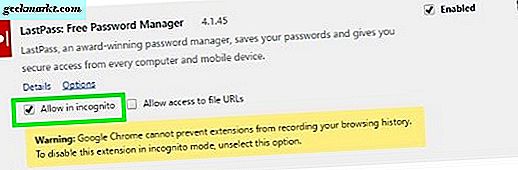
Aktiver utvidelser i Chrome Incognito Mode
Du kan aktivere utvidelser i Chrome Incognito Mode skjønt. Jeg bruker et par utvidelser som jeg alltid bruker, LastPass og HTML5 AutoPlay blocker. Jeg vil ha begge disse funksjonene, uavhengig av om jeg bruker normal modus eller inkognitomodus.
Heldigvis kan du aktivere dem med en manuell tweak.
- Åpne Chrome, og velg ikonet med tre linjemenyer øverst til høyre.
- Velg flere verktøy og utvidelser.
- Velg utvidelsen du vil aktivere, og merk av i boksen ved siden av «Tillat i inkognito».
Neste gang du starter en inkognitomodus-økt, bør nettleserutvidelsen din nå fungere som vanlig.
Bare fordi du kan gjøre noe, betyr ikke at du burde. Husk at å tillate utvidelse til å fungere i inkognitomodus, kan også gi tilgang til nettleservanene dine i løpet av den tiden. Det er en god grunn til at de fleste utvidelser er deaktivert under inkognitomodus!
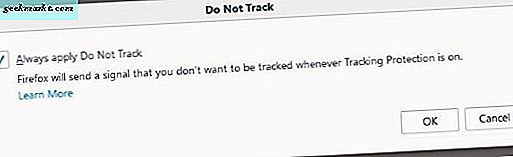
Andre alternativer for sikker surfing
Inkognitomodus bidrar til å opprettholde et uttrykk for personvern fra andre som bruker datamaskinen, men i seg selv, legger ikke mye til. Du må bruke en strategi i stedet for et enkelt trinn for å bla trygt. Bruk en eller alle disse til å heve personvernet ditt mens du er på nett.
Bruk en VPN
Vi snakker mye om VPNer her på TechJunkie og med god grunn. Nå er våre online aktiviteter rettferdig spill for alle som skal spore, vi må ta kontroll over personvernet vårt. En VPN er en måte å gjøre det på. Les 'Hva er en VPN-tunnel, og hvordan beskytter de dataene dine?' hvis du vil vite hvordan et VPN forbedrer personvernet.
Blokker annonser og sporing
Blokkering av annonser er en personlig beslutning, men en jeg gjør meg selv. Jeg gjør selvfølgelig hviteliste nettsteder jeg kan stole på som TechJunkie, men mange andre nettsteder har ingen respekt for hvordan jeg bruker internett eller hvor påtrengende annonsene deres kan være. Sentraliserte annonseservere er også en svak kobling i nettverkssikkerhet, og har ofte blitt hacket for å betjene ondsinnet kode.
Jeg finner det sikrere å blokkere alle annonser fra alle nettsteder og bare tillate dem for nettsteder jeg stoler på.
Blokker tredjeparts cookies
Informasjonskapsler ble opprinnelig laget for å lagre nettsideinnstillinger som kan brukes neste gang du besøker nettstedet. Den hensikten er fortsatt sant i dag, men har også blitt undergravd av annonsører som bruker informasjonskapsler for å spore hvor du går og hva du gjør og deretter bruke dataene til å annonsere til deg. Noen gang lurte på hvorfor når du søkte på en hagehull på nettet, begynner du plutselig å se reklame for skur og hageutstyr. Det er derfor.
Alle nettlesere har muligheten til å blokkere tredjeparts informasjonskapsler og for å håndheve alternativene Ikke gjør spor i informasjonskapsler. Bruk det.